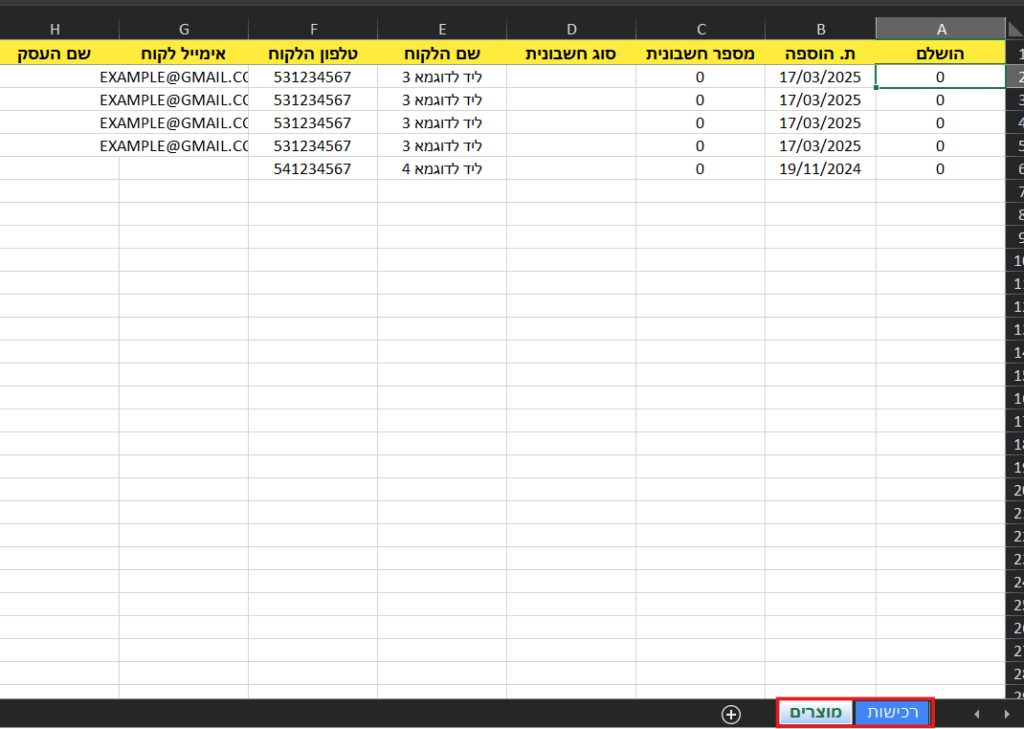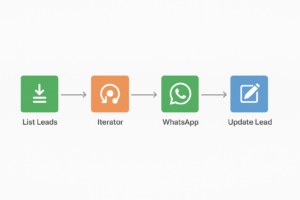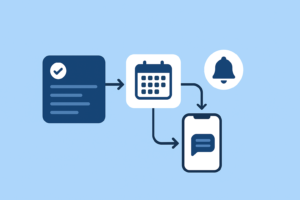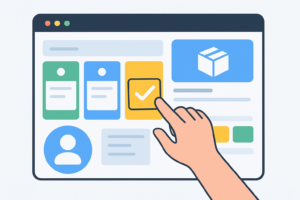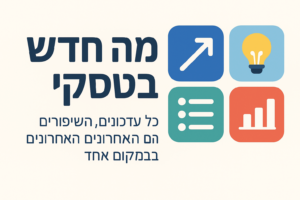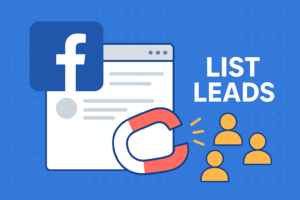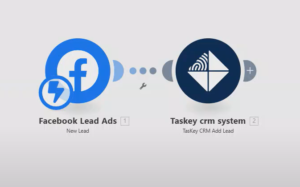1. הוספת רכישה חדשה
לחצו על שם הלקוח הרלוונטי ← “רכישות” ← “הוספת רכישה חדשה”


- בוחרים את המוצר.
- מחיר ליחידה.
- כמות.
- הנחה.
- אמצעי תשלום.

ניתן להוסיף מוצרים נוספים באותה רכישה ע”י לחיצה על “הפלוס”


המערכת תחשב את ה-“סה”כ לתשלום”.
דרך נוספת להוספת רכישה :
בעת שינוי סטטוס ליד ל-“נסגר”, תופיע אופציה של הוספת רכישה.


2. צפייה בדוח רכישות
לחיצה על “רכישות” ← “דוח רכישות”


ניתן לסנן את התוצאות לפי יום, חודש או תאריכים ספציפיים.
דרך נוספת :
“דוחות” ← “דוח רכישות”

3. עריכה והוספת מוצרים
לחיצה על “רכישות” ← “עריכת מוצרים”
- עריכת מוצר קיים :
ניתן לשנות את שם המוצר, מחיר, להעלות תמונה של המוצר, כולל/לא כולל מע”מ.
- הוספת מוצר חדש :
לחיצה על “הוספת מוצר”




יש למלא את שם המוצר, קטגוריה, מחיר, כולל/לא כולל מע”מ ← “שמירת מוצר”.
4. הגדרות כלליות
“רכישות” ← “הגדרות”
- ניתן להפעיל הגדרות ולכבותן בהתאם לצורך.
- הגדרת הרשאות.
- הגדרת קטגוריות מוצרים.
- הגדרת סטטוס רכישה / הצעת מחיר


5. ייצוא רכישות לאקסל
בלחיצה על כפתור “ייצוא לאקסל” בדף הרכישות, ייווצר קובץ Excel הכולל שתי לשוניות:
רכישות – מציגה את כל הרכישות שבוצעו, כולל כאלה שלא הוגדר בהן מוצר.
מוצרים – מציגה את הרכישות לפי מוצרים. לדוגמה, אם לקוח רכש 4 מוצרים, ניתן להציג כל מוצר בשורה נפרדת, כך שניתן לראות כל פריט באופן מפורט ולא כעסקה אחת מרוכזת.